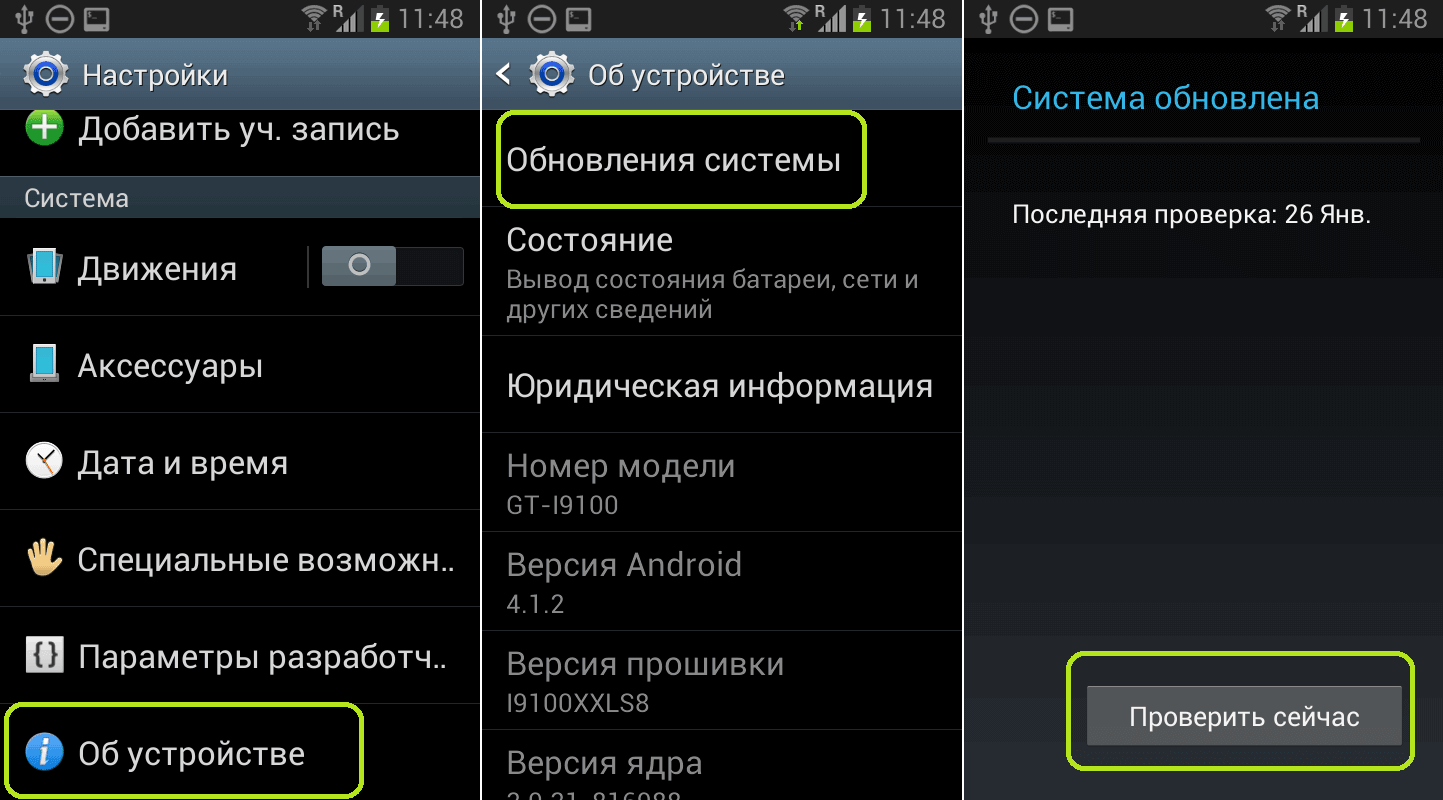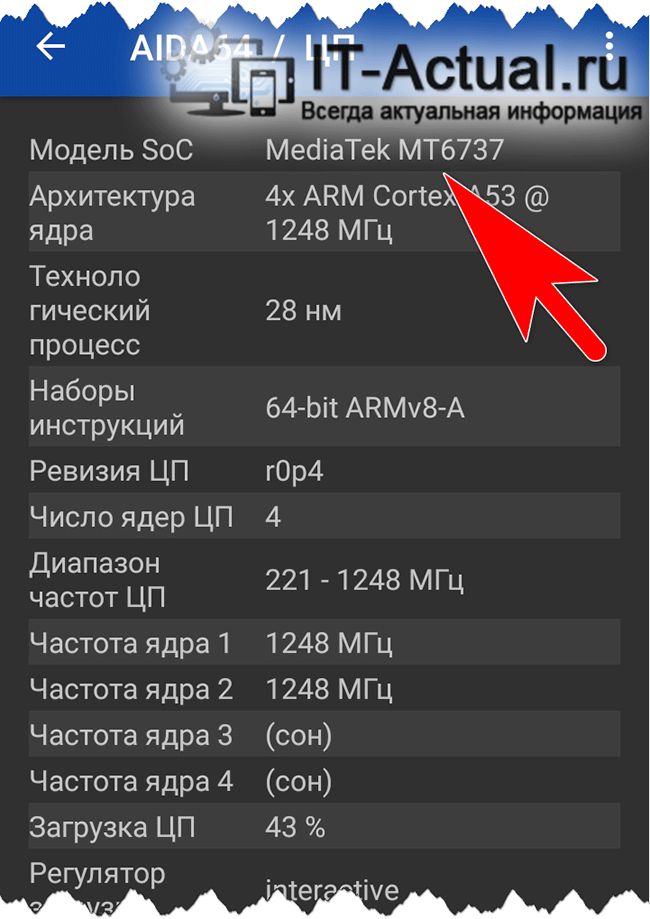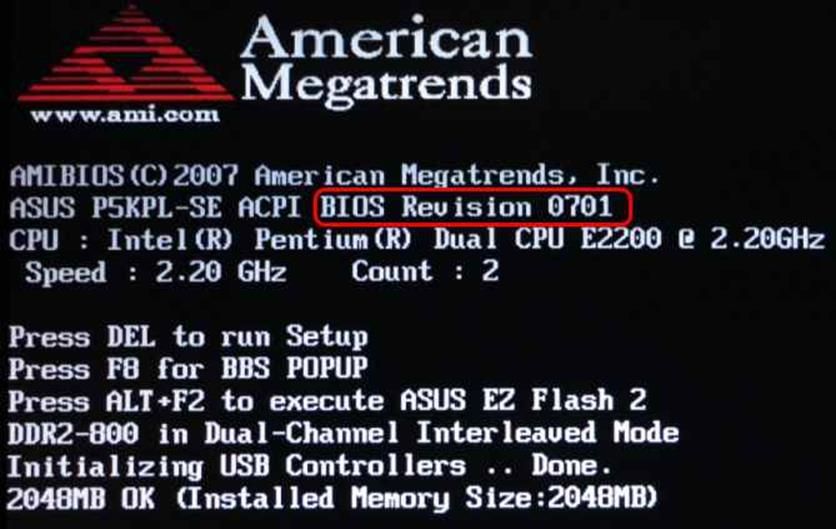Почему так важна свежая версия операционки?
Многие начинающие пользователи смартфонов совсем не придают значения версии установленной операционной системы. Они берут с рук аппарат, функционирующий под управлением Android 4.2, после чего удивляются нестабильности работы и малому числу поддерживаемых приложений.
В зависимости от версии мобильной операционки, разнится функционал устройства. В «пятёрке» и «шестёрке» настолько много различных настроек и возможностей, что уже сложно придумать что-то новое. Также нельзя не отметить, что многие утилиты и игры разрабатываются с прицелом под свежие версии Android. И если ваше устройство обладает старенькой версией операционной системы, то какие-то игры и программы могут даже не запуститься. А если они и будут работать, то с перебоями и неожиданными вылетами. Стабильно функционировать будут только старые приложения, которые изначально проектировались под вашу версию операционки.
Подробнее об основных отличиях разных версий Android мы поговорим в следующий раз. Пока же следует понять, как узнать версию Андроид на планшете или смартфоне. Сразу скажем, что упомянутый способ работает на всех устройствах, независимо от их типа и установленной фирменной оболочки.
как узнать какой процессор на смартфоне в CPU-Z
К сожалению, пока что CPU-Z работает только на английском языке (в скорости, вероятно, обрусеет)) а вот прога AIDA64 на русском.
В Play Маркет отыщите (в поиске) программу CPU-Z:
Скачайте и установите на своё мобильное устройство Android программу
Как только потребуется разузнать данные о процессоре — запускайте программу, и если программа запросит, отдайте приложению необходимые разрешения…
Тут же запустится приложение — откроется во вкладке «SoC», здесь как раз и собраны все необходимые любопытные сведения о процессоре, которым располагает наш телефон!
Вкладка «SoC» располагает такой информацией:
- полное «имя» процессора
- данные о количестве ядер
- сведения об архитектуре…
- информация о текущем техническом процессе.
- загрузка ядер процессора в текущий момент времени.
- данные о видео ускорителе, чипе…
В иных вкладках иные данные о параметрах:
Devise — общая информация об устройстве.
System — практически полная системная информация.
Battery — сведения о батареи устройства (на текущий момент).
Thermal — температура на компонентах устройства Sensors: сведения о сенсорах устройства…
About — сводная информация о приложении.
Что такое номер сборки и что он означает?

Всегда полезно знать, какую прошивку вы используете. Конечно, легко сказать, что вы используете Android 12, но что, если вы хотите узнать больше? Вот тут-то и появляются номера сборок Android. Номер сборки — это особый идентификатор, который позволяет узнать, какую прошивку вы используете, а также когда она была обновлена в последний раз. Это означает, что ваш номер сборки Android будет меняться довольно часто — может быть, каждый месяц, в зависимости от смартфона.
В чем разница между номером сборки и версией Android?
Это та часть, где мы могли бы углубиться в серьезную научную таксономию, объясняющую типы, семейства и виды. Мне никогда особо не нравилась школьная биология, но в данном случае она применима. Для этого объяснения мы будем придерживаться трех нижних уровней пирамиды. Все устройства Android попадают в одно и то же семейство, которое мы определяем как Android (iPhone будет другим семейством). Оттуда номер версии Android похож на род — устройства Android 11 имеют общие номера версий, как и устройства Android 12.
Наконец, мы подошли к номеру сборки. Номер сборки Android — это вид в этой аналогии, наиболее конкретная часть информации, которая идентифицирует прошивку на телефоне. Хотя два устройства могут иметь один и тот же номер версии Android, разница в номерах сборок может дать вам совершенно разные впечатления, если одно из них более актуально, чем другое.
В конечном счете, номер версии Android относится к полным обновлениям, таким как Android 11 и 12, а номер сборки указывает на то, когда телефон был обновлен, и на версию прошивки.
Как узнать какая версия прошивки Android и системы безопасности установлена
Эта информация доступна на экране настроек Android. Независимо от установленной версии Android и независимо от настроек устройства Вы можете просмотреть информацию о версии прошивки данным способом.
Откройте меню приложений — список всех приложений, установленных на Вашем устройстве. Это почти всегда кнопка, расположенная в центре в нижней части главного экрана.
Найдите приложение с названием «Настройки». Нажмите на иконку этого приложения, чтобы попасть в настройки Android.
Прокрутите список и найдите пункт «О телефоне» или «О планшете». Обычно, данная настройка находится в самом низу списка.
Пункт «Версия Android» указывает, какая версия ОС у Вас установлена. Здесь отображается только версия, без кодового слова. Например, «Android 4.1.1», а не «Android 4.1.1 Jelly Bean». Ниже находится список с версиями Android, а также их кодовые названия:
- Android 7.0: Nougat
- Android 6.0: Marshmallow
- Android 5.0 – 5.1.1: Lollipop
- Android 4.4 – 4.4.4: Kit Kat
- Android 4.1 – 4.3.1: Jelly Bean
- Android 4.0 – 4.0.4: Ice Cream Sandwich
- Android 3.0 – 3.2.6: Honeycomb
- Android 2.3 – 2.3.7: Gingerbread
- Android 2.2 – 2.2.3: Froyo
- Android 2.0 – 2.1: Eclair
- Android 1.6: Donut
- Android 1.5: Cupcake
Другие поля также важны. Например, поле «Модель» указывает название Вашего устройства. «Номер сборки» и «Версия ядра» содержит точную информацию о сборке Android. Обычно эти поля используются, чтобы узнать оснащено ли Ваше устройство последними патчами системы безопасности. В Android 6.0 компания Google добавила поле «версия системы безопасности Android», которое показывает когда были установлены последние обновления системы безопасности.
В качестве бонуса, можно несколько раз нажать на «Версия Android», чтобы открыть, так называемое, «пасхальное яйцо«. На Android 4.1 – 4.3.1: Jelly Bean это мини-игра, в которой можно смахивать бобы с экрана.
Точная версия Android, который Вы используете, не является единственной важной информацией. Если Вы хотите получить помощь для конкретного устройства, его производитель тоже важен
Microsoft не разрешает производителям ПК изменять меню «Пуск», панель задач и панель управления, но Google позволяет производителям Android изменять практически все, что они захотят
Разные устройства от одного производителя будут иметь разный интерфейс, так что знать точное название устройства, которое Вы используете, а также его производителя — это важно, когда будете искать информацию или даже кастомные прошивки для конкретного устройства
Чем же может помочь получение такой информации? Зачем люди пытаются узнать версию Android? Давайте разберёмся, когда есть потребность в этом:
Программы для определения версии Android
На некоторых смартфонах (в основном на китайских) не получается узнать номер Android стандартным способом. Часто в строке «Версия Android» указывается не версия самого ПО, а оболочки, которая на его основе создана. В таких случаях можно воспользоваться специальными вспомогательными программами.
Остановимся на нескольких самых распространенных и простых программах, с помощью которых можно узнать версию Android на смартфоне или планшете. Все эти утилиты бесплатные, их можно скачать в официальном сторе Google Play.
My Android
My Android — это утилита, которая должна быть на каждом Android-гаджете. Через это приложение можно не только узнать изучить модификацию ПО на устройстве или его IP, в него также зашит:
- компас;
- фонарик;
- контролер показателей интернета;
- центр контроля обновлений;
- GPS-навигатор;
- сканер QR-кода и многое другое.
Приложение подходит для устройств в версией Андроид 4.1 и выше.
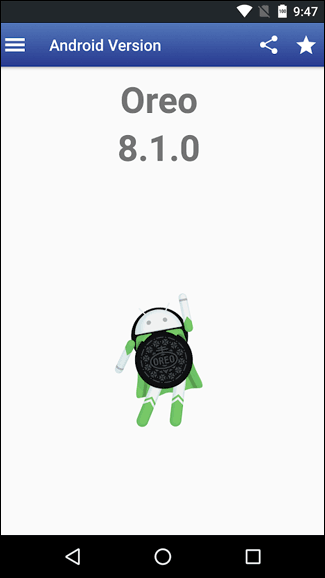
Узнать версию ПО с помощью My Android очень просто: откройте приложение и перейдите в соответствующую вкладку, вся актуальная информация будет указана там.
Geekbench
Основной целью этого приложения является определение производительности телефона/планшета и анализа работы батареи, однако через него можно узнать и версию Android на устройстве.
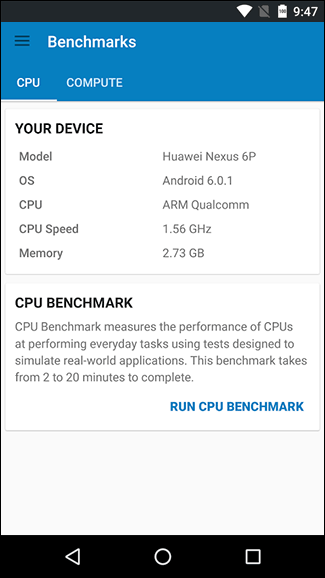
Если вы зайдете в приложение, на главном экране вы увидите несколько параметров:
- версия Андроид;
- тип ЦПУ;
- модель устройства.
Приложение достаточно полезное универсальное, пригодится каждому обладателю гаджета на системе Android.
Aida64
Одно из самых популярных приложений с широким функционалом. Через него можно отслеживать состояние и ход работы интернета, системы, батареи, просмотреть список подключенных устройств, промониторить работу приложений, проверить наличие обновлений и многое другое.
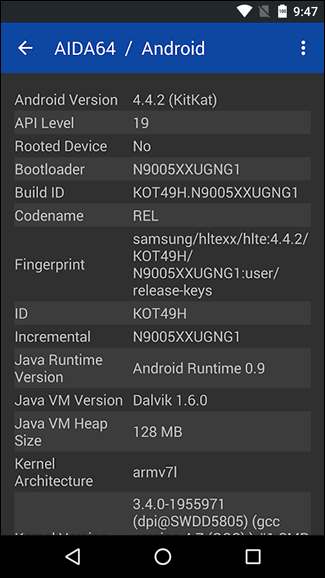
Также с помощью Aida64 можно узнать версию программного обеспечения и много другой технической информации о ПО. Для этого нужно открыть приложение и найти вкладку Android и перейти в нее. Нумерация системы будет указана в самой первой строке.
CPU X
По своему предназначению и характеристикам эта утилита очень похожа на Aida64. Через нее можно управлять папками на устройстве, блокировать рекламу в браузерах и приложениях, анализировать и контролировать работу систем и датчиков.
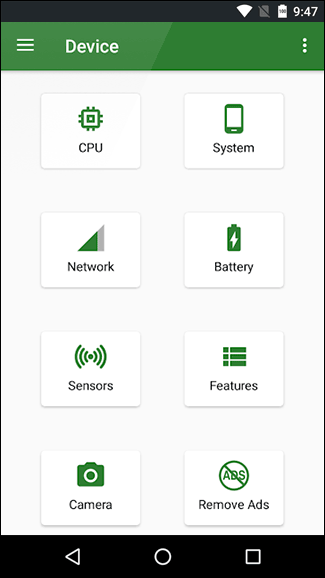
Для того, чтоб узнать версию Андроид на своем планшете или телефоне зайдите в приложение CPU X и на главном экране найдите раздел «Система», перейдите в него. В данном разделе будет несколько подразделов, вам нужно найти параметр «Операционная система». В самой первой строке будет указана текущая версия Android.
Это далеко не полный перечень приложений, через которые можно посмотреть версию Android на вашем устройстве. Эти утилиты считаются самыми скачиваемыми и имеют хорошие отзывы у пользователей.
Для чего это может понадобиться?
У каждого свои причины:
- просто из любопытства хочется узнать, какой Android установлен на мобильном устройстве;
- намерены обновить прошивку, но перед этой процедурой стоит определить текущую редакцию ОС;
- нужно определить, совместим ли гаджет с той или иной программой/игрой, которую желаете установить;
- и т.д.
Далее расскажем о нескольких способах. Начнём с самого простого — он срабатывает в 99% случаев. Но иногда из-за сбоя ПО не получается открыть параметры Андроид — поэтому во второй части обзора подскажем несколько полезных утилит.
Пошаговая инструкция:
Откройте «Настройки» любым известным Вам методом — через значок в области уведомлений или через приложения на рабочем столе:
Перейдите в раздел «О телефоне». Зачастую он называется именно так и располагается в самом конце списка. Но бывают другие варианты. К примеру, на Xiaomi с оболочкой MIUI искомый пункт находится сверху. Также стоит уточнить еще один момент — наименование пункта может иметь следующие разновидности — «Об устройстве», «О планшете», «Сведения…», но суть от этого не меняется:
Осталось лишь найти в перечне строку с указанием версии и получить необходимую информацию:
Для Samsung Galaxy дополнительно заходим в подраздел «Сведения о ПО» и в самом верху видим данные о прошивке:
Как видите, принцип предельно прост.
Чем заменить стандартную звонилку на Android
Чем же так хорош «Телефон» от Google? На самом деле у него довольно много преимуществ – от минималистичного дизайна до широкого набора функций. Например, мне очень нравится, что он по умолчанию умеет распознавать спам. В последнее время мне довольно часто стали поступать звонки рекламного характера, и для меня возможность заранее увидеть, что это нежелательный вызов – очень удобна, не говоря уже о встроенном инструменте блокировки.
Как заблокировать номер
- Запустите «Телефон» и найдите нужный вызов (все спам-звонки помечаются красным значком);
- Нажмите пальцем на этот номер и удерживайте до появления контекстного меню;
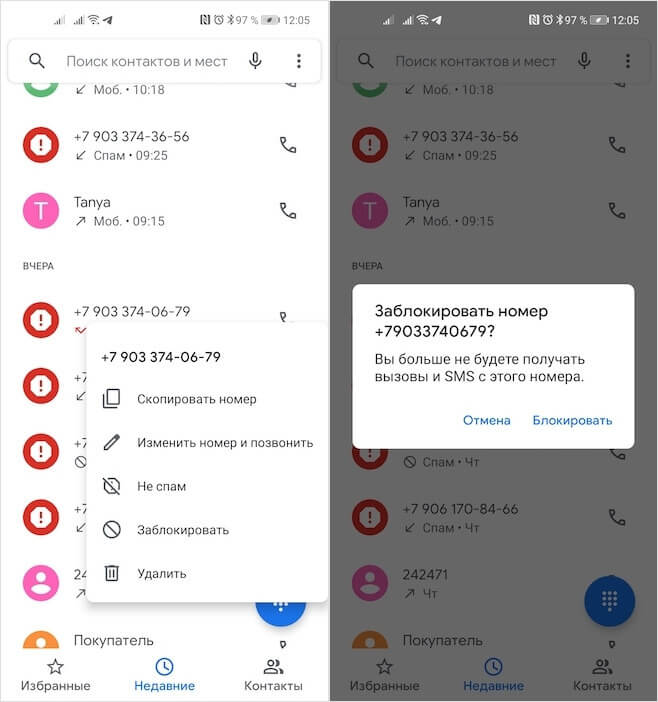
Заблокировать спам-звонки в приложении «Телефон» проще простого
В открывшемся окне выберите «Заблокировать» — после этого напротив номера появится перечёркнутый серый кружок.
Как включить видеозвонки в Telegram на Android
Лично я уже несколько дней пользуюсь «Телефоном» от Google, и он меня более чем устраивает. Мало того, что приложение имеет все необходимые функции, кроме определителя (я пользуюсь определителем от Яндекса), так ещё и выполнен в очень удачной, на мой взгляд, стилистике. По сути, «Телефон» является продолжением «Сообщений» от Google, которыми я тоже давно и очень успешно пользуюсь. Поэтому, если вы цените широкую функциональность и единство в дизайне – это для вас.
Как узнать версию андроида на телефоне CPU X
По своим функциям и характеристике данное приложение сильно напоминает Aida64. Используя данную программу, есть возможность заниматься управлением папок на девайсе, ставить блок на рекламу в обозревателях и программах, проводить анализ и контроль функциональности любого датчика с системой.
Итак, нам нужна версия Android. Поэтому, нам необходимо со своего смартфона войти в данную программу и на основном экране найти вкладку «Система». Затем, переходим в эту вкладку. Покажутся подразделы. Нам необходимо отыскать вкладку «Операционная система». Первая строка и покажет вам вашу версию Андроид.
Скачать CPU X
Единственный и самый легкий способ
Шаг 1. Для начала вам нужно попасть в «Настройки». Соответствующую иконку можно найти в меню, а иногда и на рабочем столе.
Шаг 2. Прокрутите список вниз и нажмите на пункт «О телефоне».
Шаг 3. Познакомьтесь с отобразившейся информацией. Возможно, что версию прошивки и ОС вы увидите именно здесь.
Шаг 4. На некоторых устройствах требуется перейти в дополнительный подраздел. Например, в аппаратах Samsung он имеет наименование «Сведения о ПО».
Рейтинг лучших смартфонов Nokia / Нокиа 2021 года. Топ-5
Компания Google внедряет в каждую версию своей операционки интересную «пасхалку». Для её просмотра быстро нажмите около десяти раз на версию Android. В результате вы увидите изображение той или иной вкусности, которой соответствует наименование данной версии. А иногда так можно попасть даже в мини-игру — в частности, она имеется в Android 6.0.
Вот так легко можно узнать версию Android на телефоне. Зачастую в этом же разделе содержится информация о версии ядра, уровне безопасности, номере сборки и прочих параметрах ПО. Но всё это требуется только профессионалам, знающим обо всём этом гораздо больше по сравнению с обычными пользователями.

—> —> Вы выбираетесь покупать смартфон? Не знаете на базе какой платформы (операционной системы ) выбрать? Эта статья для Вас, дорогие читатели блога ZedPost! Подробнее далее. Ниже представлен рейтинг мобильных операционных систем.1. Операционная система от компании Apple — IOS IOS — одна из самых передовых операционных систем на рынке смартфонов и планшетов. Устанавливается на IPhone, IPod и IPad. Имеет множество функций, многозадачная, не требовательна к ресурсам. Но данная система платна, устройства компании Apple стоят отнюдь не дёшево. Также данная система имеет закрытый исходный код, а значит пользователь не может самостоятельно вносить изменения в систему, а практически все приложения для неё платны, ну если Вы добросовестный пользователь и не ставите Jailbreak, дабы не потерять гарантию.2. Операционная система Android Android —операционная система для смартфонов и планшетов , а в последнее время для фотоаппаратов, телевизоров и прочих гаджетов, разработанная компанией Google на базе ядра Unix, как бесплатная операционная система с открытым исходным кодом. Эта система занимает также лидирующую позицию среди операционных систем для телефонов и является большим конкурентом для IOS. Для неё, как и для IOS разрабатывается множество приложений и игр, на данной платформе выпускаются как бюджетные телефоны от 2000 рублей, так и довольно продвинутые и современные аппараты. Лидер по производству смартфонов на этой платформе является компания Samsung, также на Android телефоны выпускают Lg, HTC и многие другие компании.3. ОС для смартфонов от Microsoft — Windows Phone 7 Данная система разработана компанией Microsoft для смены устаревшей мобильной операционной системы — Windows Mobile, которая плохо подходила для сенсорных устройств. Данная операционная система спроектирована с нуля, поэтому у неё не очень много доступных приложений. Некоторым интерфейс данной операционной системы нравится, некоторым нет, как говориться, «О вкусах не спорят».4. OS for Mobile — Symbian По сути угасающая операционная система для смартфонов, которая возможно исчезнет в ближайшее время с рынка операционных систем. Нестабильна, имеет сложный устаревший интерфейс и мало возможностей.5. BlackBerry — деловая операционная система BlackBerry (Ежевика) — качественная и продуманная операционная система, направленная для решения бизнес-задач. Для неё практически нет игр, зато под эту систему разработано множество приложений для бизнесменов (конвертеры, валютники и т.д.). В России данная система распространена плохо, практически все смартфоны на этой OS имеют удобную QWERTY клавиатуру. Мы рассмотрели 5 наиболее популярных мобильных операционных систем, существует ещё множество других, но их доля среди остальных незначительна. Спасибо, что дочитали статью до конца. А знаете ли Вы, что первый кнопочный телефон изобрел гробовщик? Подробнее в фактах на ZedPost.Ru. Похожие публикации: Обзор крошечной операционной системы SliTAZ LinuxFireFox OS — Новые развивающиеся технологииСмартфон LG с 4-х ядерным процессором Snapdragon S4 ProОбзор Pear Linux 6 — хорошая альтернатива Mac OS и WindowsБольшая зараза или вирусы для смартфонов категория Hi-Tech / Мобильные телефоны
Определение текущей версии прошивки телефона может потребоваться в случае возникновения необходимости выполнения операции перепрошивки устройства. Большинство современных аппаратов предоставляют возможность решения этой проблемы штатными средствами.
Что такое обновление ПО на Андроид и зачем это нужно
Нужно быть осведомленным, что в результате обновления или отката операционной системы все данные, хранимые на телефоне, будут безвозвратно утеряны. Обязательно сделайте резервные копии всех нужных вам данных (адресной книги, заметок, фотографий) на надежный внешний носитель прежде, чем предпринимать какие-либо действия, приведенные в этом гайде. Это может быть внешний накопитель, винчестер на ПК (в крайнем случае, карта памяти, но не желательно).
Обязательно прочтите! Как сделать резервную копию данных на телефоне перед обновлением.
Еще один нюанс. Поскольку на обновление операционки потребуется определенное время (от 5 до 10 минут, а иногда – и больше), обязательно зарядите телефон до 70-80% от общего объема батареи, чтобы процедура обновления не была прервана из-за проблем с батареей телефона.
А как определить версию прошивки Android своего смартфона?
Теперь, когда вы знаете, о выходе последней версии ОС Android 12, давайте выясним, какая версия ОС установлена на вашем устройстве Android. Процесс этот прост и включает в себя переход в приложение «Настройки телефона».
Инструкция по определению версии ОС Android на смартфоне Samsung Galaxy
1. Запустите приложение «Настройки телефона», нажав на иконку «Настройки» с экрана приложений.
Есть ещё один способ запуска приложения Настройки – с панели уведомлений смартфона. Для этого нужно свайпом опустить шторку панели от верхней «Строки состояния» вниз и нажать на значок «Настройки» в виде шестерёнки в верхней части экрана.
Скрин №2 – нажмите на значок «Настройки» с экрана приложений. Скрин №3 – нажмите на Панели уведомлений на значок Настройки телефона в виде шестерёнки.
2. На основной странице Настроек телефона прокрутите вниз до самого низа и выберите раздел «Сведения о телефоне«.
Теперь находясь в разделе «Сведения о телефоне», нужно нажать на позицию «Сведения о ПО«.
Скрин №4 – нажмите на позицию «Сведения о телефоне» в самом низу Настроек телефона. Скрин №5 – нажмите на пункт «Сведения о ПО».
В подразделе «Сведения о ПО» представлена информация как о версии ОС Android вашего телефона, а также версии оболочки ОС Android от производителя.
В нашем случае на редакционном смартфоне Samsung Galaxy A50 установлена ОС Android 11 с оболочкой от производителя One UI 3.1.
Скрин №6 – вид страницы «О телефоне» с информацией о версии Android и её оболочки.
Прокрутив ниже страницу «Сведения о ПО», вы получите доступ к более подробной информации вашего телефона, включая:
— версию защиты Knox
— версию ПО безопасности
— номер сборки
— уровень безопасности Android.
3. Если ваша версия Android не является последней доступной для вашего телефона, то рекомендуется обновить прошивку телефона. Помимо получения новых функций, есть две основные причины, по которым вам следует обновить свой Android.
Во-первых, новые версии Android имеют более надёжную защиту,
а во-вторых, Google и другие разработчики постепенно прекращают поддерживать более старые версии Android, что в сочетании эти два фактора ставят под угрозу безопасность вашего телефона.
Чтобы узнать, доступно ли вам обновление, нужно в разделе «Настройки телефона» войти в подраздел «Обновление ПО» и нажать на позицию «Загрузка и установка».
Скрин №7 – в разделе «Настройки телефона» нажать на «Обновление ПО». Скрин №8 – нажать на пункт «Загрузка и установка»
В результате проверки установленной версии ОС появилась надпись «Используется последняя версия ПО».
Скрин №9 – вид страницы «Обновление ПО» с результатами проверки последней доступной версии ОС.
4. Если вы в разделе «Сведения о ПО» нажмёте на строчку с номером версии Android, то вы получите милое «пасхальное яйцо» — логотип установленной версии Android. Эти уникальные «пасхальные яйца» доступны начиная с версии ОС Android 5.0 Lollipop и более поздние.
Скрин №10 — для получения «пасхального яйца» в разделе «Сведения о ПО» нажмите на строчку номером версии Android. Скрин №11 – вид пасхального яйца для версии Android 11.
5. Знайте свою версию Android.
Android прошел долгий путь от своих первых версий и стал наиболее используемой мобильной Операционной Системой во всём мире. Различные версии Android имеют свои собственные характеристики, и теперь вы знаете, как установить, какая версия на вашем телефоне.
Проблемы EMUI 10 на смартфонах Huawei и Honor

Если почитать отзывы и письма в службу поддержки, возможно сделать один понятный вывод — никаких критических ошибок нет. Есть мелкие несовместимости, которые встречаются раз на тысячу, и, как правило, быстро устраняются.
Смартфон завис при обновлении
Зависание — признак того, что техника «не вывозит» той нагрузки, которую вы от нее запрашиваете. Подождите 20-30 минут, и, если при этом девайс сильно нагревается, аварийно завершите установочный процесс. Если же ситуация разрешилась, обязательно напишите об этой ситуации в службу поддержки, чтобы администраторы учли эту особенность.
А как узнать, какая у вас версия Android?
Точные шаги для определения вашей версии Android зависят от вашего устройства и его производителя (производитель телефонов любит использовать свои оболочки для ОС, чтобы выделять свой пользовательский интерфейс), но общие шаги для смартфонов Huawei (Honor) следующие:
Инструкция по определению версии Android установленной на смартфоне Huawei (Honor)
1. Запустите приложение «Настройки телефона» на вашем устройстве, нажав на значок «Настройки».
Это также можно сделать из Панели уведомлений, нажав на значок в виде шестерёнки вверху экрана.
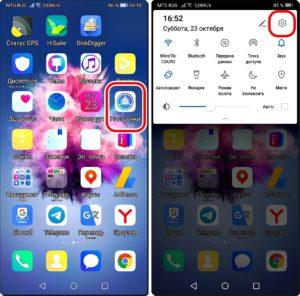
Скрин №1 – нажмите на значок «Настройки» с рабочего экрана. Скрин №2 – нажмите на Панели уведомлений на значок Настройки телефона в виде шестерёнки.
2. На основной странице Настроек телефона прокрутите вниз до самого низа и выберите раздел «Система».
Скрин №3 – нажмите на позицию «Система» в самом низу Настроек телефона.
3. Теперь находясь в разделе «Система» нужно нажать на позицию «О телефоне«.
Скрин №4 – нажмите на пункт «О телефоне».
Здесь вы увидите номер версии Android вашего телефона, а также версию оболочки ОС Android от производителя.
В нашем случае на редакционном смартфоне Huawei P smart (2018) установлена ОС Android 9.0 с оболочкой его производителя EMUI 9.1.0.
Скрин №5 – вид страницы «О телефоне» с информацией о версии Android и её оболички.
4. Прокрутив ниже страницу «О телефоне», вы получите доступ к более подробной информации вашего телефона, включая: — установленный процессор, — размер памяти, — разрешение экрана, — уровень защитного патча Android.
Скрин №6 – вид раздела «О телефоне». Для получения «пасхального яйца» нажмите на строчку номером версии Android.
5. Если вы быстро нажмёте на строчку с номером версии Android, то вы получите милое пасхальное яйцо. Эти уникальные пасхальные яйца доступны для ОС Android 5.0 Lollipop и более поздние.
Скрин №7 – вид пасхального яйца для версии Android 9 Pie.
6. Если ваша версия Android не является последней доступной для вашего телефона, то рекомендуется обновить свой телефон. Помимо новых функций, есть две основные причины, по которым вам следует обновить свой Android.
Во-первых, новые версии Android имеют более надёжную защиту, а во-вторых, Google и другие разработчики постепенно прекращают поддерживать более старые версии Android, и в сочетании эти два фактора ставят под угрозу безопасность вашего телефона.
Чтобы узнать, доступно ли вам обновление, нужно в разделе «Система» войти в подраздел «Обновление ПО», нажав на одноименную позицию.
В результате проведённой проверки установленной версии ОС появилась надпись «Это последняя версия ПО».
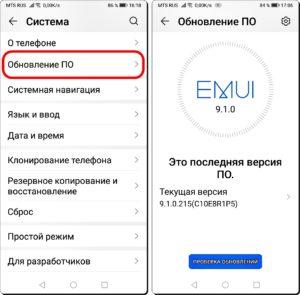
Скрин №8 – в разделе «Система» нажать на пункт «Обновление ПО». Скрин №9 – вид страницы «Обновление ПО».
К сожалению, для редакционного смартфона Huawei P smart (2018) последняя версия, которую можно было получить от его производителя – это ОС Android 9.0 Pie. Более поздние версии ОС Android, выпущенные Google, производитель нашего телефона не поддерживает.
7. Знайте свою версию Android
Android прошел долгий путь от своих первых версий и стал наиболее используемой мобильной Операционной Системой во всём мире. Различные версии Android имеют свои собственные характеристики, и теперь вы знаете, как проверить, какая версия у вас есть на вашем телефоне.
Как узнать какой у меня телефон с помощью приложений
Если через настройки узнать модель телефона не получилось, то переходите к этому способу. Его суть заключается в установке на смартфон специального приложения, которое сканирует устройство и предоставляет информацию о нём. Хорошо себя зарекомендовала программа CPU-Z, доступная в Google Play. Она, кстати, очень распространена среди пользователей компьютеров.
Developer:
Price: Free
По традиции мы составили подробную инструкцию, упрощающую работу с утилитой:
- Переходим в Play Market и в поиске вводим «CPU-Z». Переходим на страницу с первым приложением из выдачи и нажимаем по кнопке «Установить».
- Ожидаем окончания процедуры инсталляции и запускаем программу. Для этого нажимаем по кнопке «Открыть» в Google Play, или кликаем по иконке на рабочем столе.
- Теперь заходим во вкладку «Device». Именно здесь в строке «Manufacture» указан производитель телефона, а в строке «Model» — соответственно модель. При желании можете полазить по разделам утилиты. Возможно, подчеркнёте что-то новое о своем смартфоне.
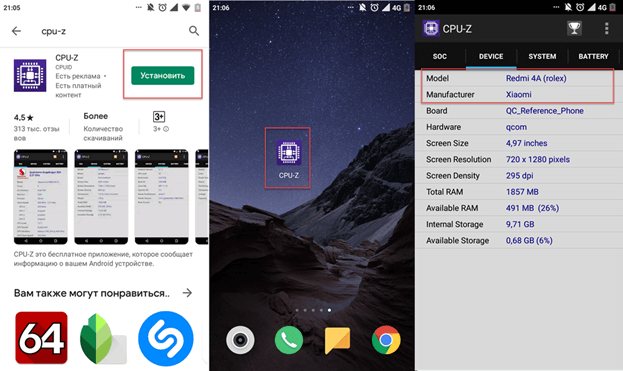
Для наглядности рассмотрим ещё одну аналогичную программу – это AIDA 64.
Developer:
Price: Free
Как и в предыдущем случае устанавливаем приложение на телефон, а после следуем рекомендациям руководства:
Запускаем утилиту
Для этого нажимаем по кнопке «Открыть» в Google Play, или кликаем по значку на рабочем экране
Переходим во вкладку «Система» и обращаем внимание на пункты «. Именно в них указана интересующая нас информация
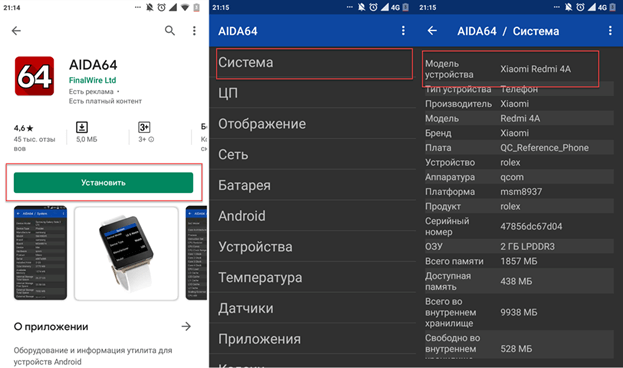
Как видите, узнать модель телефона намного проще, чем кажется.
Как узнать версию Андроид?
Как уже было отмечено ранее, существует несколько способов для того, чтобы узнать, какая . Мы рассмотрим подробно каждый из них, чтобы вы могли выбрать наиболее удобный и подходящий для вас. Поехали:
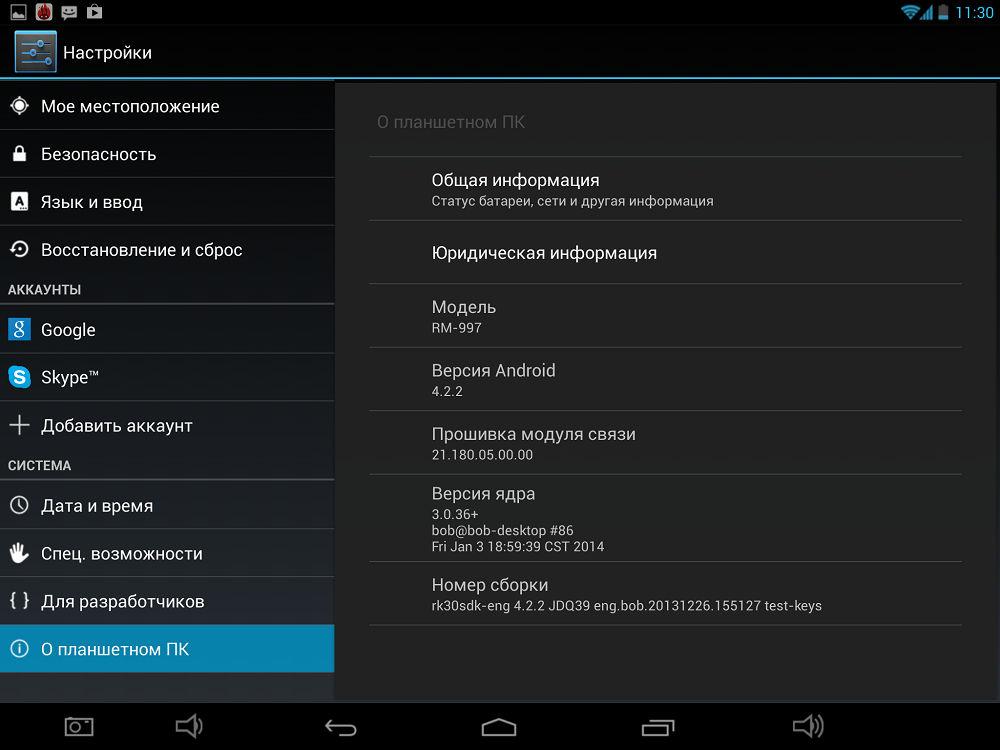
Чем же может помочь получение такой информации? Зачем люди пытаются узнать версию Android? Давайте разберёмся, когда есть потребность в этом:
- Например, если вы хотите из магазина Google Play Маркет. На странице программы или игры будет отдельно отмечено, с какой версии ОС это приложение может работать. Тогда вы сможете сравнить свою и требуемую, а потом уже загружать продукт;
- Пользователям рекомендуется поддерживать версию ПО в актуальном состоянии, то есть, на последней выпущенной прошивке. Вы можете перейти на страницу производителя планшета и проверить, какое обновление является последним для вашего аппарата. Сравните его с установленной на вашем планшете версией и при необходимости обновите устройство;
- Если вы отдавали на перепрошивку свой девайс, а при получении получили плохо работающий аппарат, то нужно посмотреть, какая версия стоит теперь. Если она выше, чем представленная в последний раз производителем, значит, вам установили неправильное ПО. Оно официально не поддерживается устройством, следовательно, во время его работы могут возникнуть проблемы и сбои.
Способ средней сложности
Если у вас нет доступа в интернет или по какой-то другой причине вы не можете использовать браузер, есть возможность установить приложение с настольного компьютера.
С помощью браузера на компьютер скачайте APK. Затем подключите смартфон к компьютеру и скопируйте на него файл. Если раньше вы никогда не делали этого, нужно будет включить отладку по USB.
Для этого выберите «Настройки», прокрутите вниз до пункта «Об устройстве» и семь раз нажмите «Номер сборки». Это откроет вам скрытое меню разработчика. Вернитесь в «Настройки», выберите «Параметры разработчика» и нажмите «Отладка по USB». Установите флажок напротив пункта «Отладка по USB».
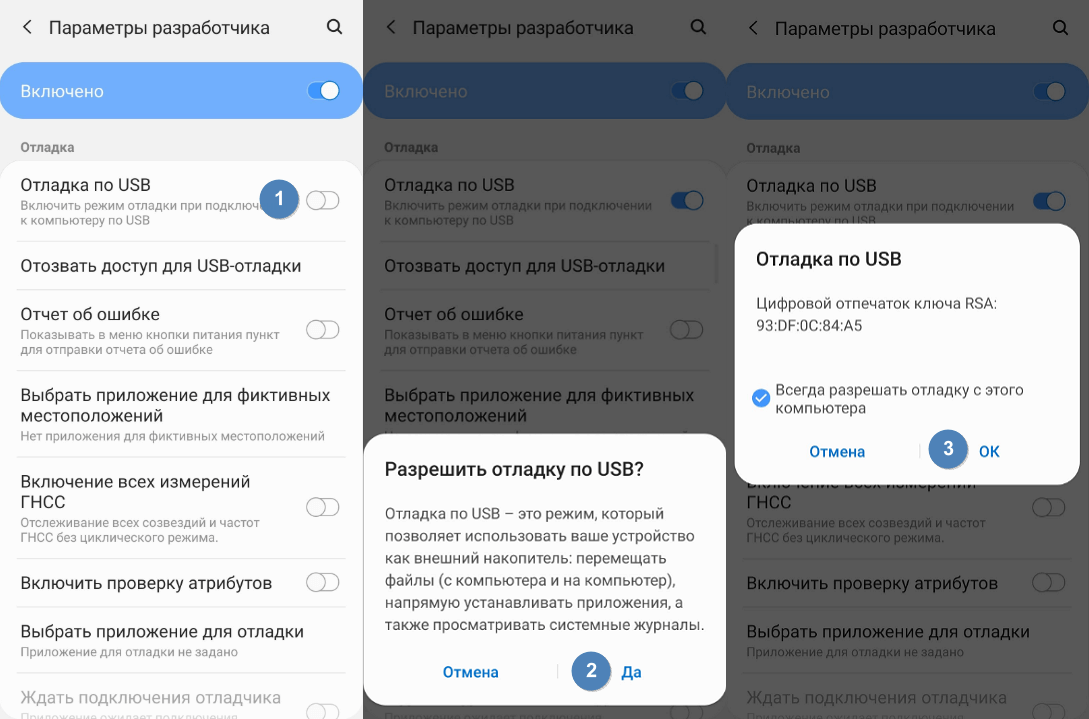
Теперь вы можете подключить смартфон к компьютеру при помощи USB-кабеля. Устройство должно определиться так же, как карта памяти или флешка. Переместите файл, скачанный с сайта, на смартфон. Вот что нужно сделать для этого:
- Найдите нужный файл на компьютере.
- Кликните по нему правой кнопкой мышки и выберите пункт «Копировать».
- Найдите на ПК смартфон, который отображается как съемный диск.
- Откройте его и найдите папку /sdcard/download.
- Скопируйте APK в эту папку.
После завершения копирования используйте менеджер файлов на смартфоне, чтобы найти его и запустить.
Если у вас нет USB-кабеля, можно установить WiFi FTP-Server из Google Play, а затем использовать FTP-клиент на компьютере для переноса файла. Но это более сложный вариант, USB-кабель обычно легче найти.
Что такое Оболочка (Skin) Операционной Системы Android?
Оболочки андроидов, как следует из названия, — это оболочка («кожа» от англ. skin (скин)), разработанные производителями смартфонов для того, чтобы интерфейс их продуктов отличался от стандартного Android. Почти все крупные производители смартфонов на Android в настоящее время используют свои оболочки для улучшения пользовательского интерфейса, хотя степень модификации отличается для каждого бренда.
Оболочки обычно меняют способ отображения уведомлений, внешний вид меню, панель уведомлений, номеронабиратель и тому подобное. Изменения, вносимые в оболочку ОС, обычно ограничиваются внешним видом, а бэкэнд-ядро (от англ. «backend core» – «внутреннее ядро») остается таким же, как у стандартного Android.
Вот список некоторых производителей смартфонов и оболочек ОС, которые они используют:— Huawei: EMUI — Samsung: One UI— OnePlus: OxygenOS (Global) | HydrogenOS (China) — HTC: SenseUI — Xiaomi: MIUI — Oppo: ColorOS
История версий операционной системы Android
История операционной системы Android началась в 2003 году, когда американский программист и инженер Энди Рубин вместе с несколькими партнерами основал компанию Android Inc, которая взялась за разработку новой операционной системы для мобильных устройств. Уже через 2 года компанию Энди Рубина приобрела Google и с этого момента развитие Android значительно ускорилось.
Интересным фактом является то, что первые версии Android были ориентированы на мобильные устройства с аппаратными кнопками, поскольку тогда считалось, что сенсорный экран не может полностью заменить управление физическими кнопками. Но, после того как в 2007 году появился первый iPhone, концепция Android была переработана и он полностью переориентировался на работу с сенсорным экраном.
Первым коммерческим продуктом на базе операционной системы Android стал смартфон HTC Dream, который был представлен мобильным оператором T-Mobile под названием T-Mobile G1. Смартфон HTC Dream имел конструкцию слайдера, при открытии которого пользователь получал полноценную аппаратную клавиатуру для набора текста. Также у данной модели были аппаратные кнопки под экраном. HTC Dream работал на базе версии Android 1.0, но в дальнейшем получил обновления до версии 1.6.

Всего с 2008 по 2018 год вышло 9 крупных версий операционной системы Android. Начиная с Android 1.1 каждая версия получала кодовое название в виде сладкого десерта, а начиная с Android 1.5 эти десерты идут в алфавитном порядке (C — Cupcake, D — Donut, E — Eclair и т.д.). Данные кодовые названия хорошо прижились и очень часто используются без указания номера. Например, если вы слышите Android Gingerbread, то это означает что речь идет о Android 2.3.
| Кодовое название | Версия Android | Ядро Linux | Дата выхода | API |
|---|---|---|---|---|
| — | 1.0 | ? | Сентябрь 2008 | 1 |
| Petit Four | 1.1 | 2.6 | Февраль 2009 | 2 |
| Cupcake | 1.5 | 2.6.27 | Март 2009 | 3 |
| Donut | 1.6 | 2.6.29 | Сентябрь 2009 | 4 |
| Eclair | 2.0 – 2.1 | 2.6.29 | Октябрь 2009 | 5 – 7 |
| Froyo | 2.2 – 2.2.3 | 2.6.32 | Май 2010 | 8 |
| Gingerbread | 2.3 – 2.3.7 | 2.6.35 | Декабрь 2010 | 9 – 10 |
| Honeycomb | 3.0 – 3.2.6 | 2.6.36 | Февраль 2011 | 11 – 13 |
| Ice Cream Sandwich | 4.0 – 4.0.4 | 3.0.1 | Октябрь 2011 | 14 – 15 |
| Jelly Bean | 4.1 – 4.3.1 | 3.0.31 — 3.4.39 | Июль 2012 | 16 – 18 |
| KitKat | 4.4 – 4.4.4 | 3.10 | Октябрь 2013 | 19 – 20 |
| Lollipop | 5.0 – 5.1.1 | 3.16 | Ноябрь 2014 | 21 – 22 |
| Marshmallow | 6.0 – 6.0.1 | 3.18 | Октябрь 2015 | 23 |
| Nougat | 7.0 – 7.1.2 | 4.4 | Август 2016 | 24 – 25 |
| Oreo | 8.0 – 8.1 | 4.10 | Август 2017 | 26 – 27 |
| Pie | 9.0 | 4.4.107, 4.9.84, 4.14.42 | Август 2018 | 28 |
| Android Q | 10.0 | ? | 2019 | 29 |
На данный момент, последней версией Android является Android 10. Эта версия пока не была представлена официально, ее релиз ожидается в 2019 году. Пока точно неизвестно какое кодовое название получит Android 10, но это будет какой-то сладкий десерт на букву «Q».
Если вы хотите узнать версию Андроид на своем телефоне, то это можно сделать через настройки. Для этого откройте приложение «Настройки» и найдите раздел с информацией об устройстве (обычно данный раздел называется «О телефоне»). В данном разделе вы сможете узнать версию Андроид, а также получить другую информацию о вашем устройстве. Более подробно о том, как найти нужный раздел, мы раскажем чуть ниже.